Les GIF sont le moyen le plus amusant et le plus populaire d’interagir sur Twitter. Pour les non-initiés, les GIF sont de courts clips vidéo animés que vous pouvez utiliser pour une interaction visuelle. Twitter dispose d’un moteur de recherche GIF dédié qui facilite la recherche et l’envoi de GIF appropriés. Cependant, si vous cherchez à télécharger vos GIF préférés depuis Twitter, il n’y a pas de moyen facile de le faire. Compte tenu de la popularité des GIF sur Twitter, vous vous attendriez à ce que l’entreprise rationalise le processus de téléchargement des GIF. Mais ce n’est pas le cas. Eh bien, ne vous inquiétez pas, car nous sommes ici avec un guide simple sur la façon de télécharger GIF depuis Twitter sur différentes plateformes.
Télécharger GIF depuis Twitter (2023)
Pour télécharger vos GIF préférés depuis Twitter, vous devez dépendre de sites Web et d’applications tiers. Le processus lui-même n’est pas compliqué. Au début, cela peut sembler intimidant, mais ous n’avez qu’à visiter le site Web et suivre quelques étapes pour faire le travail. Continuez à lire pour savoir comment vous pouvez télécharger vos GIF préférés depuis Twitter sur les appareils Windows, macOS, iOS et Android. Vous pouvez utiliser le tableau ci-dessous pour naviguer dans l’article, en fonction de votre plateforme.
Remarque : Auparavant, vous deviez télécharger le GIF sous la forme d’un fichier vidéo, puis convertir cette vidéo en GIF à l’aide d’outils comme ezGIF ou Cloud Convert. Mais vous n’avez plus besoin de le faire, car nous avions recommandé des sites Web et des applications qui vous permettent de télécharger directement des GIF depuis Twitter.
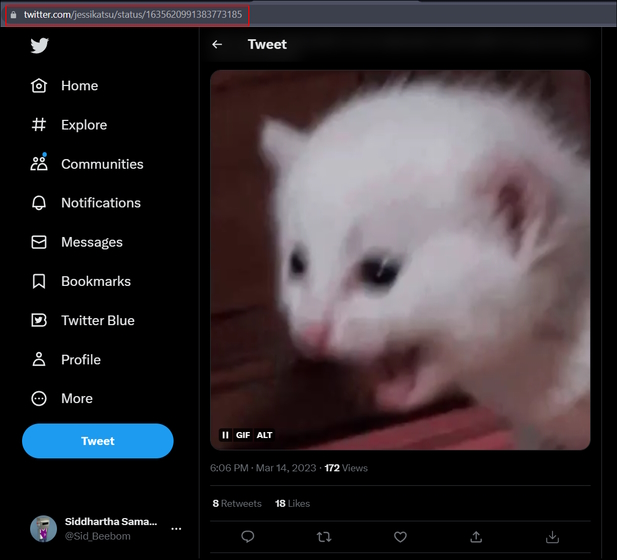 Table des matières
Table des matières
Comment enregistrer des GIF de Twitter sur le Web/le bureau
Si vous accédez à Twitter via votre Mac ou votre PC Windows, vous pouvez faire appel à un tiers sites Web ainsi que des extensions de navigateur pour télécharger des GIF. Alors, jetons un coup d’œil aux outils que vous pouvez utiliser pour télécharger un GIF Twitter via le navigateur Web sur votre bureau.
1. Utilisation de sites Web tiers
Méthode n° 1 : RedKetchup.io
RedKetchup est un site Web riche en fonctionnalités qui vous permet d’enregistrer des GIF Twitter sur votre bureau. RedKetchup vous permet de télécharger non seulement des GIF, mais également des images et des vidéos de Twitter. Vous avez même la possibilité d’enregistrer les GIF de Twitter sous forme de fichiers MP4. Vous pouvez également télécharger plusieurs pièces jointes multimédias à partir de la plate-forme de médias sociaux dans un format de fichier zip. En plus d’être un simple téléchargeur de GIF Twitter, RedKetchup propose également une pléthore d’outils d’image, d’outils d’animation et d’outils d’icônes. Cela dit, suivez les étapes ci-dessous pour télécharger des GIF depuis Twitter dans un navigateur Web :
Connectez-vous à votre compte Twitter sur un bureau Windows ou macOS à l’aide du navigateur Web de votre choix. Ouvrez le GIF que vous souhaitez télécharger et copiez l’URL du Tweet. Ensuite, accédez au site Web RedKetchup.io (visite), qui est gratuit mais contient quelques publicités. Collez le lien copié dans la zone de texte Lien Twitter sur la page Web, puis cliquez sur le bouton”Logo Twitter”. 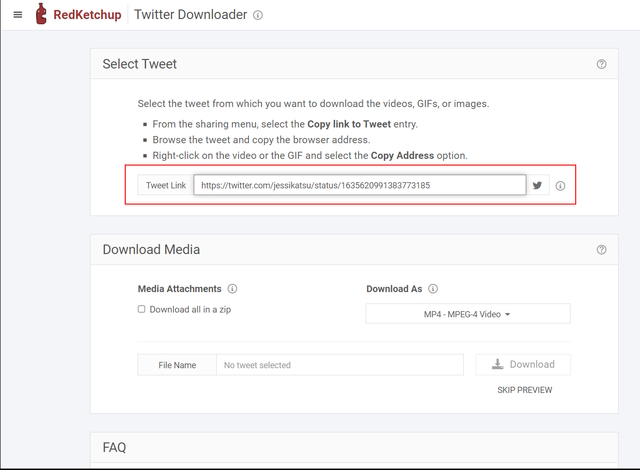 Après quelques secondes de traitement, vous verrez votre pièce jointe multimédia sélectionnée dans la section”Télécharger le média”. Choisissez l’option”GIF-Animated GIF“dans le menu”Télécharger le GIF sous”sur cet écran. Ensuite, cliquez sur le bouton”Télécharger” en bas à droite, comme indiqué dans la capture d’écran ci-dessous.
Après quelques secondes de traitement, vous verrez votre pièce jointe multimédia sélectionnée dans la section”Télécharger le média”. Choisissez l’option”GIF-Animated GIF“dans le menu”Télécharger le GIF sous”sur cet écran. Ensuite, cliquez sur le bouton”Télécharger” en bas à droite, comme indiqué dans la capture d’écran ci-dessous. 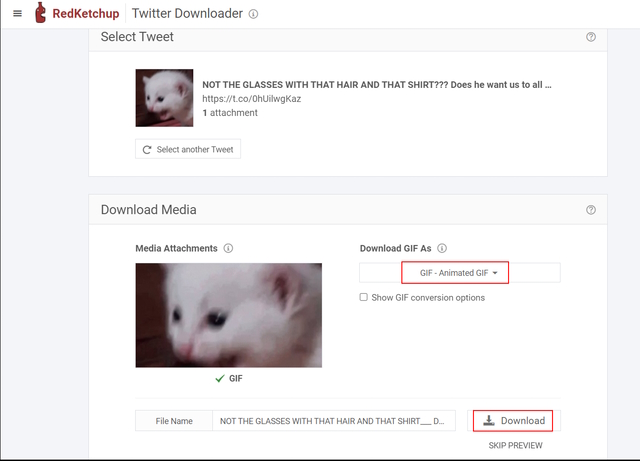 Cela lancera le processus de téléchargement et vous amènera à la fenêtre de téléchargement finale. Dans cette fenêtre, vous pouvez voir le nombre d’images dans le GIF, la durée du GIF, les dimensions, le nom du fichier, la taille du fichier et plus de détails. Cliquez à nouveau sur le bouton Télécharger dans le coin supérieur gauche pour enregistrer le GIF localement sur votre PC.
Cela lancera le processus de téléchargement et vous amènera à la fenêtre de téléchargement finale. Dans cette fenêtre, vous pouvez voir le nombre d’images dans le GIF, la durée du GIF, les dimensions, le nom du fichier, la taille du fichier et plus de détails. Cliquez à nouveau sur le bouton Télécharger dans le coin supérieur gauche pour enregistrer le GIF localement sur votre PC. 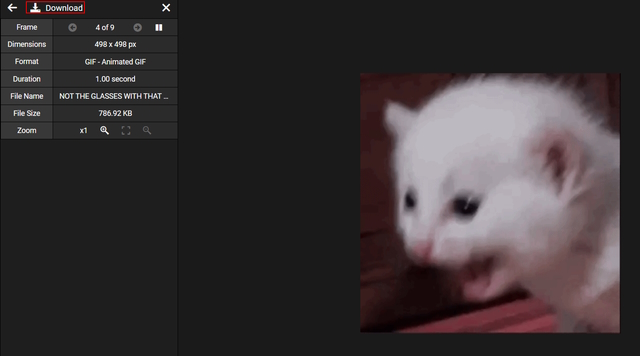 Et voila ! Vous avez téléchargé avec succès un GIF à partir du site Web de Twitter sur votre Mac ou votre PC Windows. Vous pouvez également ajouter plusieurs liens de tweet GIF sur le site Web et télécharger un dossier zip avec tous les GIF que vous aimez. Méthode n°2 : Petits outils de référencement Twitter GIF Downloader
Et voila ! Vous avez téléchargé avec succès un GIF à partir du site Web de Twitter sur votre Mac ou votre PC Windows. Vous pouvez également ajouter plusieurs liens de tweet GIF sur le site Web et télécharger un dossier zip avec tous les GIF que vous aimez. Méthode n°2 : Petits outils de référencement Twitter GIF Downloader
Les petits outils de référencement sont un autre bon site Web que vous pouvez utiliser pour télécharger des GIF depuis Twitter. Il s’agit d’un site Web simple et gratuit qui vous permettra de télécharger instantanément des GIF de haute qualité à partir de Twitter et de les enregistrer sur votre bureau. Suivez les étapes ci-dessous pour continuer.
Copiez simplement l’URL du Tweet avec le GIF que vous souhaitez télécharger et visitez le site Web Small SEO Tools en utilisant ce lien. Collez le lien copié dans la zone de texte”Entrez l’URL de la vidéo“ sur le site Web. Ensuite, cliquez sur le bouton”Télécharger le GIF Twitter“ . 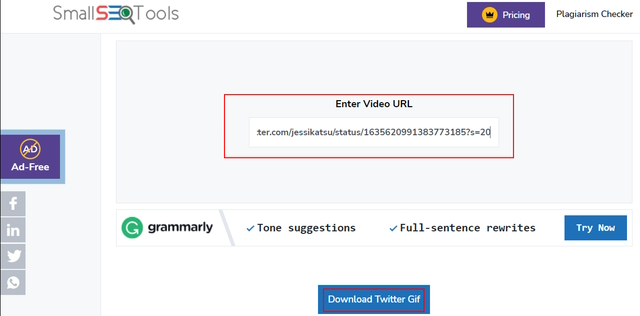 Le site Web traitera l’URL et générera le lien de téléchargement GIF en quelques secondes. Enfin, cliquez sur le bouton “Télécharger” à côté de l’option Qualité image/GIF, comme indiqué ci-dessous.
Le site Web traitera l’URL et générera le lien de téléchargement GIF en quelques secondes. Enfin, cliquez sur le bouton “Télécharger” à côté de l’option Qualité image/GIF, comme indiqué ci-dessous. 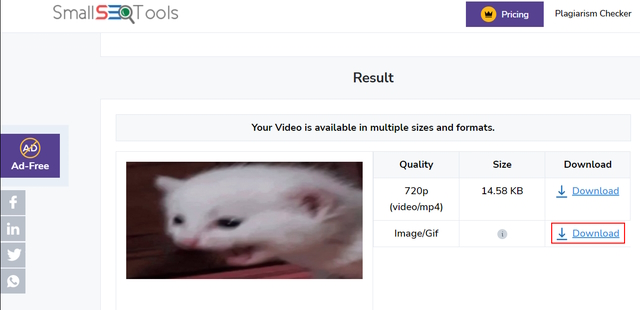
2. Extension Twitter Media Assist Chrome
Google Chrome offre plusieurs extensions qui vous permettent de faire une variété de choses dans le navigateur, y compris télécharger des vidéos et des GIF depuis Twitter. Cependant, lors des tests d’outils pour ce guide, l’extension Chrome qui a retenu notre attention s’appelle”Twitter Media Assist“, et elle simplifie grandement le processus de téléchargement des GIF depuis Twitter. Suivez les étapes ci-dessous pour savoir comment installer cette extension et l’utiliser pour enregistrer un GIF à partir de Twitter.
Tout d’abord, accédez à la boutique en ligne Chrome et recherchez Twitter Media Assist, ou vous pouvez cliquez sur ce lien pour obtenir l’extension. Maintenant, vous devez cliquer sur le bouton”Ajouter à Chrome“pour installer l’extension.
Remarque : Bien que l’extension n’ait pas été mise à jour depuis près de deux ans, elle fonctionne comme prévu et bénéficie également d’une tonne de critiques positives.
Une fois installé, il est facile d’utiliser cet outil. Naviguez simplement vers un tweet avec le GIF que vous souhaitez télécharger. Vous verrez une nouvelle icône de téléchargement à côté de l’icône de partage. Cliquez simplement sur l’icône”Télécharger”pour télécharger un GIF de Twitter sur votre bureau. Cette extension Chrome , en fait, fonctionne également avec des vidéos et des images publiées sur Twitter. 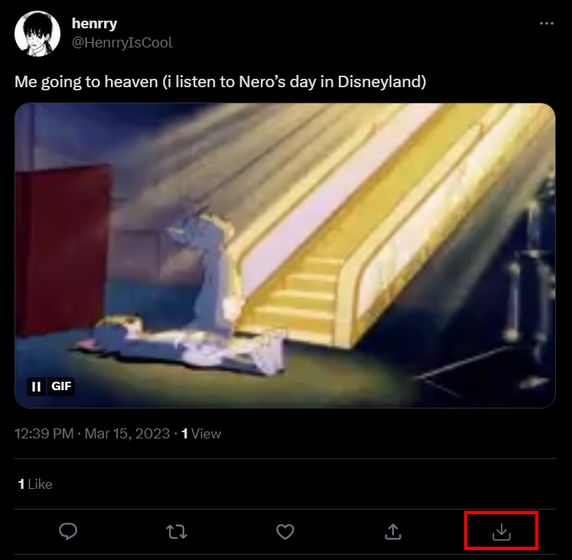 Cependant, notez que Twitter Media Assist télécharge les GIF aux formats .gif et .mp4 par défaut. Vous pouvez facilement modifier ce paramètre. Cliquez sur l’icône de l’extension à côté de la barre d’adresse, puis cliquez sur l’icône à trois points à côté de l’extension, et visitez le menu des paramètres”Options“ .
Cependant, notez que Twitter Media Assist télécharge les GIF aux formats .gif et .mp4 par défaut. Vous pouvez facilement modifier ce paramètre. Cliquez sur l’icône de l’extension à côté de la barre d’adresse, puis cliquez sur l’icône à trois points à côté de l’extension, et visitez le menu des paramètres”Options“ . 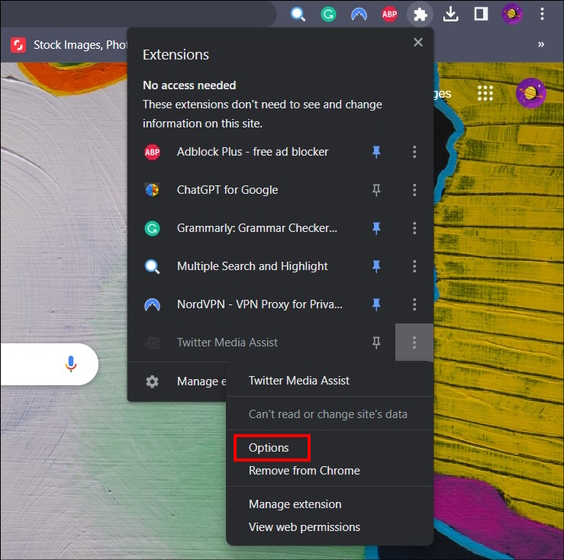 Dans les paramètres de l’extension, vous devez désélectionner l’option MP4 pour l’invite”Je veux enregistrer le GIF Twitter sous” . À partir de maintenant, vous ne pourrez enregistrer que des fichiers GIF sur votre Mac ou votre PC Windows.
Dans les paramètres de l’extension, vous devez désélectionner l’option MP4 pour l’invite”Je veux enregistrer le GIF Twitter sous” . À partir de maintenant, vous ne pourrez enregistrer que des fichiers GIF sur votre Mac ou votre PC Windows. 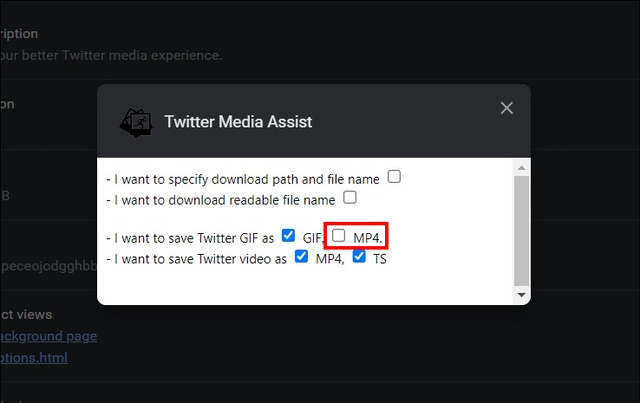
Comment télécharger des GIF depuis Twitter sur iPhone
Nous avons recommandé deux applications que vous pouvez utiliser pour enregistrer des GIF depuis l’application mobile Twitter sur iPhone. Regardons comment ces deux applications fonctionnent :
Utilisation de l’application GIFWrapped
Si vous souhaitez télécharger des GIF depuis Twitter sur votre appareil iOS, GIFWrapped est l’application dont vous avez besoin. Cette application vous permet de télécharger et d’enregistrer directement vos GIF souhaités de manière transparente. Cependant, personnellement, je pense que le développeur devrait mettre à jour l’interface utilisateur de l’application, car elle semble assez obsolète. Cela dit, suivez les étapes ci-dessous pour voir comment cela fonctionne :
Téléchargez l’application GIFWrapped (Gratuit) sur l’App Store iOS.Ouvrez le tweet contenant le GIF que vous souhaitez télécharger et appuyez sur l’icône “Partager”. Appuyez ensuite sur l’option”Copier le lien“ pour copier le lien dans le presse-papiers. 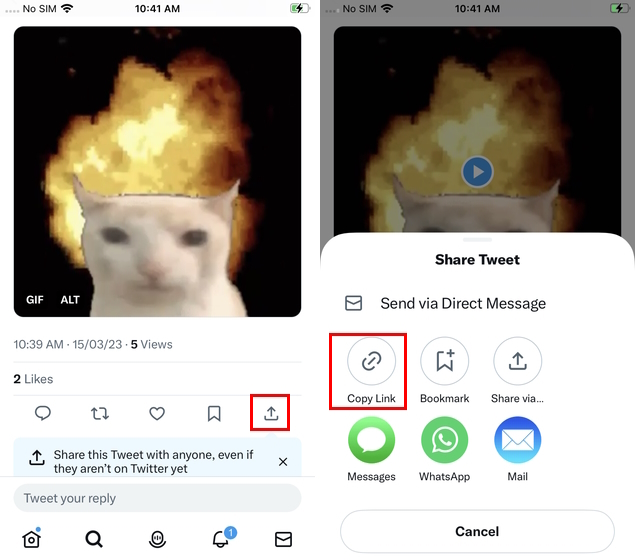 Maintenant, ouvrez l’application GIFWrapped et collez le lien copié dans la barre de recherche et appuyez sur rechercher sur le clavier.
Maintenant, ouvrez l’application GIFWrapped et collez le lien copié dans la barre de recherche et appuyez sur rechercher sur le clavier. 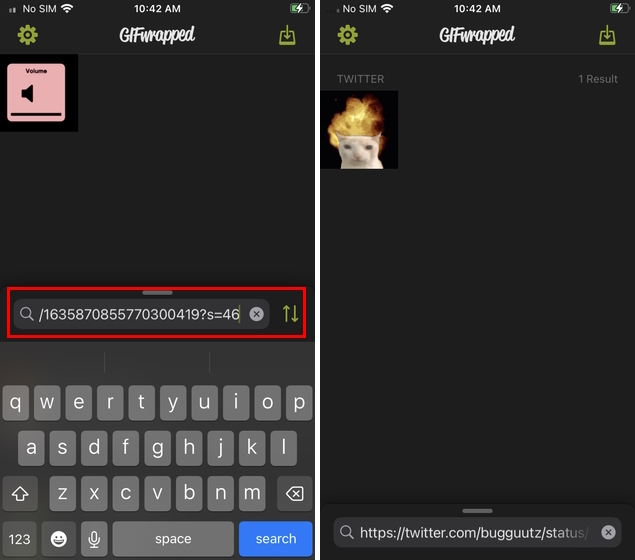 L’application téléchargera instantanément le GIF de Twitter et enregistrez-le dans la bibliothèque GIFWrapped pour vous. Désormais, vous pouvez facilement partager, copier et enregistrer le GIF dans l’application Photos de votre iPhone. Pour ce faire, appuyez longuement sur le GIF pour ouvrir le menu des options et appuyez sur l’option requise.
L’application téléchargera instantanément le GIF de Twitter et enregistrez-le dans la bibliothèque GIFWrapped pour vous. Désormais, vous pouvez facilement partager, copier et enregistrer le GIF dans l’application Photos de votre iPhone. Pour ce faire, appuyez longuement sur le GIF pour ouvrir le menu des options et appuyez sur l’option requise. 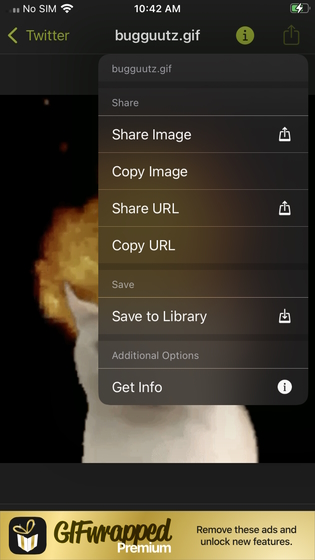
Et voilà ! Vous êtes maintenant prêt à télécharger et à enregistrer vos GIF préférés sur votre appareil iOS. Vous pouvez les réutiliser où bon vous semble et rendre les commentaires sur les publications plus amusants.
Utilisation de l’application Gifitize
Une autre application incroyable que vous pouvez essayer est Gifitize. Gifitize réduit la procédure de copier-coller en deux étapes de GIFWrapped et vous permet de partager directement le tweet souhaité avec le GIF vers l’application. Personnellement, j’aime l’interface utilisateur Gifitize, car elle est moderne par rapport à GIFWrapped. Suivez les étapes mentionnées ci-dessous pour télécharger des GIF sur Twitter en utilisant Gifitize.
Installez l’application Gifitize (Gratuit) depuis l’App Store iOS. Maintenant, accédez au GIF Twitter que vous souhaitez télécharger. Ensuite, cliquez sur l'”icône de partage“ pour ouvrir le menu de partage. 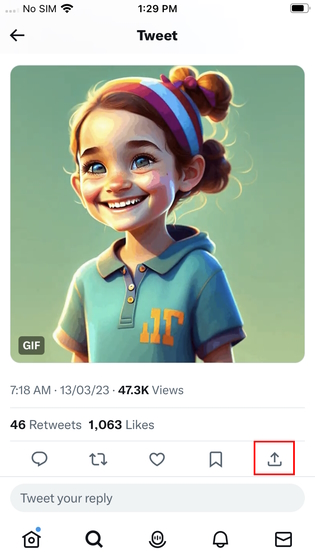 Dans le menu de partage, vous devez d’abord pour appuyer sur l’option “Partager via”, puis sélectionnez l’application Gifitize. Vous pouvez appuyer sur le bouton”Plus”ici pour localiser l’application.
Dans le menu de partage, vous devez d’abord pour appuyer sur l’option “Partager via”, puis sélectionnez l’application Gifitize. Vous pouvez appuyer sur le bouton”Plus”ici pour localiser l’application. 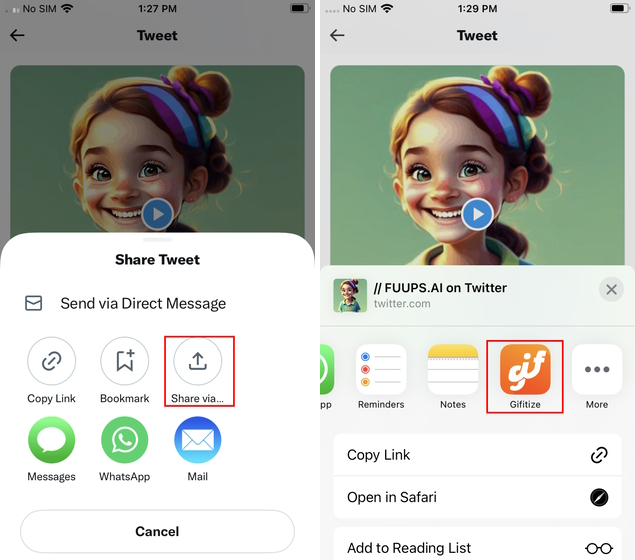 Et c’est tout. Cela enregistrera avec succès le GIF de Twitter vers Gifitize. Veuillez noter que l’invite fera référence au GIF en tant qu’image. Cependant, vous n’avez pas à vous inquiéter, car il sera enregistré au format GIF.
Et c’est tout. Cela enregistrera avec succès le GIF de Twitter vers Gifitize. Veuillez noter que l’invite fera référence au GIF en tant qu’image. Cependant, vous n’avez pas à vous inquiéter, car il sera enregistré au format GIF. 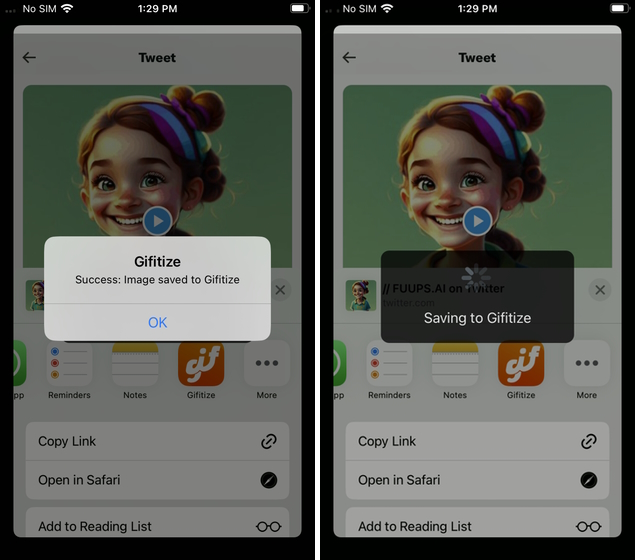 Ouvrez maintenant l’application Gifitize et passez à la section”File d’attente”dans la barre de navigation inférieure. Vous remarquerez le GIF sélectionné dans la file d’attente. Ici, appuyez sur le bouton Télécharger pour télécharger et enregistrer le GIF sur l’appareil iOS.
Ouvrez maintenant l’application Gifitize et passez à la section”File d’attente”dans la barre de navigation inférieure. Vous remarquerez le GIF sélectionné dans la file d’attente. Ici, appuyez sur le bouton Télécharger pour télécharger et enregistrer le GIF sur l’appareil iOS. 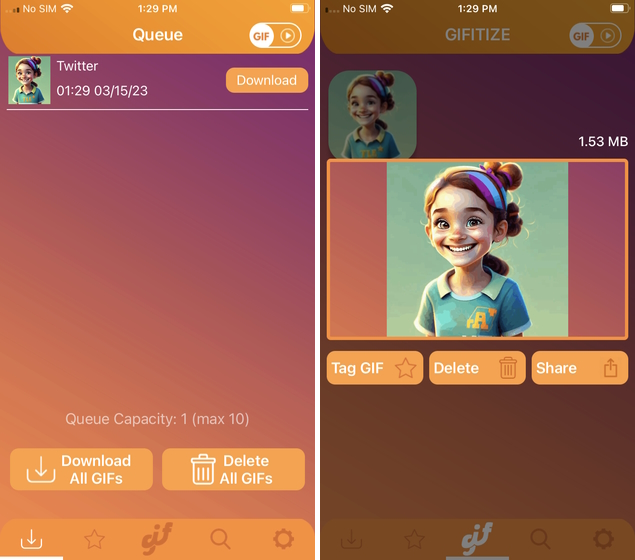
Comment télécharger des GIF depuis Twitter sur Android
Utilisation de l’application Tweet2gif
Vous pouvez télécharger des GIF Twitter sur votre téléphone Android à l’aide de l’application Tweet2gif. Tweet2gif simplifie le processus d’enregistrement des GIF que vous aimez sur votre appareil et vous permet de les télécharger directement au format.mp4 ou.GIF. Bien que l’application fonctionne comme prévu, l’interface utilisateur et le temps de traitement pourraient être améliorés. Cela dit, regardons les étapes à suivre :
Téléchargez l’application Tweet2gif (Gratuit) sur le Google Play Store. Ensuite, accédez au tweet contenant le GIF que vous souhaitez télécharger et appuyez sur l’icône de partage. Ensuite, copiez le lien du tweet à l’aide du bouton”Copier le lien”. Maintenant, ouvrez l’application Tweet2gif et collez le lien copié dans la zone de texte de l’URL et cliquez sur le bouton”Télécharger le GIF“ . C’est ça. Le GIF sera instantanément enregistré dans votre photothèque. Cependant, vous pouvez également voir le GIF ou le partager depuis le Tweet2gif.
Vous pouvez également utiliser l’application”Télécharger des vidéos Twitter-GIF“disponible sur le Google Play Store (télécharger). Vous pouvez soit copier et coller le lien du tweet dans l’application, soit utiliser l’option”Partager via”de Twitter pour partager directement le lien du tweet vers cette application. Vous verrez alors les options de téléchargement GIF et MP4, et vous pourrez choisir celle que vous préférez.
L’application Télécharger des vidéos Twitter-GIF a une interface utilisateur propre, qui est certainement meilleure que Tweet2gif, mais il y a une mise en garde majeure. L’application est remplie d’annonces, y compris des bannières publicitaires et des pop-ups d’annonces vidéo. Cependant, vous pouvez vous débarrasser des publicités pour la modique somme de 2,99 $, ce qui est très bien.
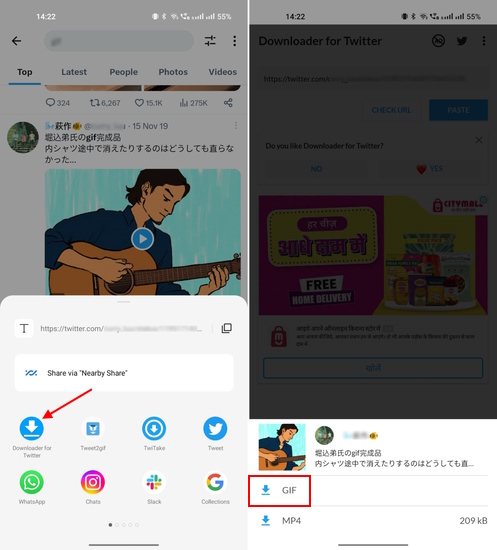
Utilisation de l’application Open-Source TwittaSave
Si vous recherchez une application gratuite et open-source à télécharger Twitter GIFs, vous devriez consulter TwittaSave par Emmanuel Kehinde sur Github. Cette application simple vous permet d’enregistrer le GIF de Twitter sur votre mobile Android. Vous pouvez ajouter un nom personnalisé à vos GIF à l’aide de cette application. J’aime la façon dont l’application fonctionne de manière transparente et ne montre pas non plus d’annonces. Suivez ces étapes pour commencer à utiliser TwittaSave :
Tout d’abord, visitez la page GitHub de Kehinde en utilisant le fichier joint lien et télécharger l’apk gratuitement. Vous devez faire défiler vers le bas jusqu’à ce que vous voyiez le lien de téléchargement apk pour Android. 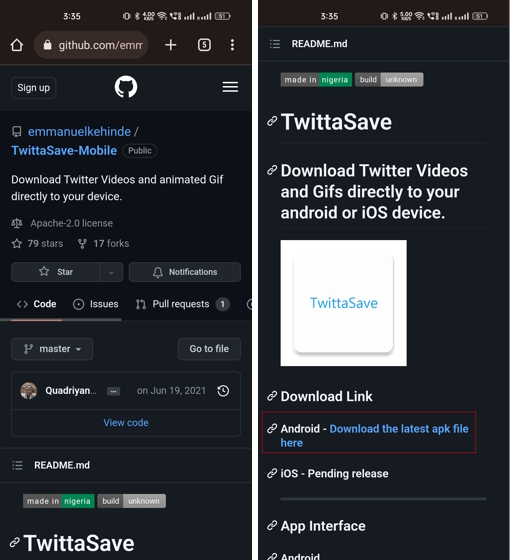 Une fois téléchargé, installez l’apk TwittaSave sur votre appareil.
Une fois téléchargé, installez l’apk TwittaSave sur votre appareil. 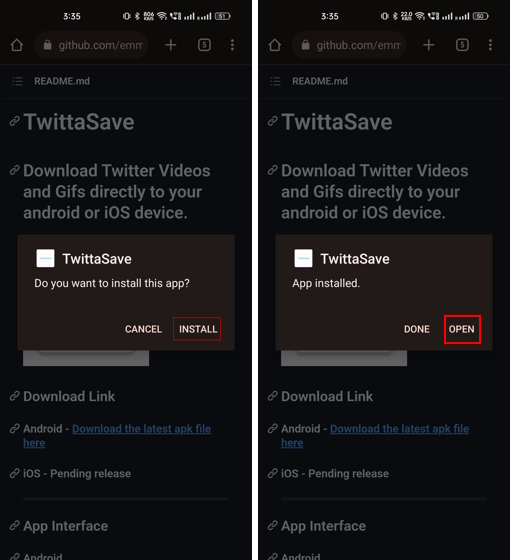 Maintenant, tout ce que vous avez à faire est de copier-coller le lien du tweet avec le GIF que vous souhaitez enregistrer et d’appuyer sur le bouton Télécharger la vidéo/Gif. Il téléchargera le GIF sur votre appareil en quelques secondes.
Maintenant, tout ce que vous avez à faire est de copier-coller le lien du tweet avec le GIF que vous souhaitez enregistrer et d’appuyer sur le bouton Télécharger la vidéo/Gif. Il téléchargera le GIF sur votre appareil en quelques secondes. 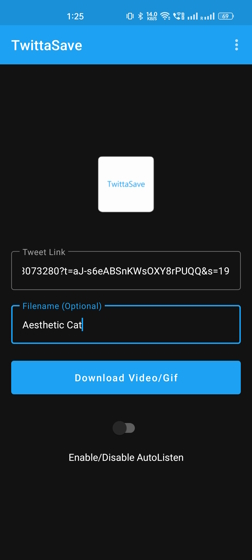
Téléchargez facilement vos GIF préférés depuis Twitter
Je suis sûr que vous avez maintenant appris les meilleures façons de télécharger des GIF depuis Twitter sur toutes les plateformes, y compris Windows, Mac, Android et iOS. Une fois téléchargés, vous pouvez partager et télécharger ces GIF où vous voulez, directement depuis votre galerie de photos. Alors, allez-y et commencez à enregistrer vos images, vidéos et GIF préférés de Twitter dès maintenant. Alternativement, vous pouvez consulter les 5 meilleures façons d’enregistrer les fils Twitter. Consultez également notre article sur les meilleurs trucs et astuces pour utiliser Twitter et tirer le meilleur parti de cette plateforme de médias sociaux. Cela dit, quelle méthode allez-vous utiliser pour télécharger des GIF Twitter ? Commentez ci-dessous!
Laisser un commentaire
L’année dernière, MSI a lancé le Titan GT77 avec le processeur Intel Core i9-12900HX et le GPU pour ordinateur portable RTX 3080 Ti, et c’était l’ordinateur portable de jeu le plus puissant de la planète. C’était le plus gros des gros frappeurs […]
Cela fait quelques mois que la série iPhone 14 a été lancée, et il est bien établi que c’est l’année des modèles Pro. Mais si vous avez l’intention d’opter pour les pros à froufrous, le montant à débourser […]
Wondershare a développé certains des meilleurs logiciels et outils pour simplifier notre vie et nos efforts créatifs au cours des dernières années. En particulier, Wondershare Filmora a reçu de nombreuses distinctions. Il a reçu le prix Video Editing Leader […]
